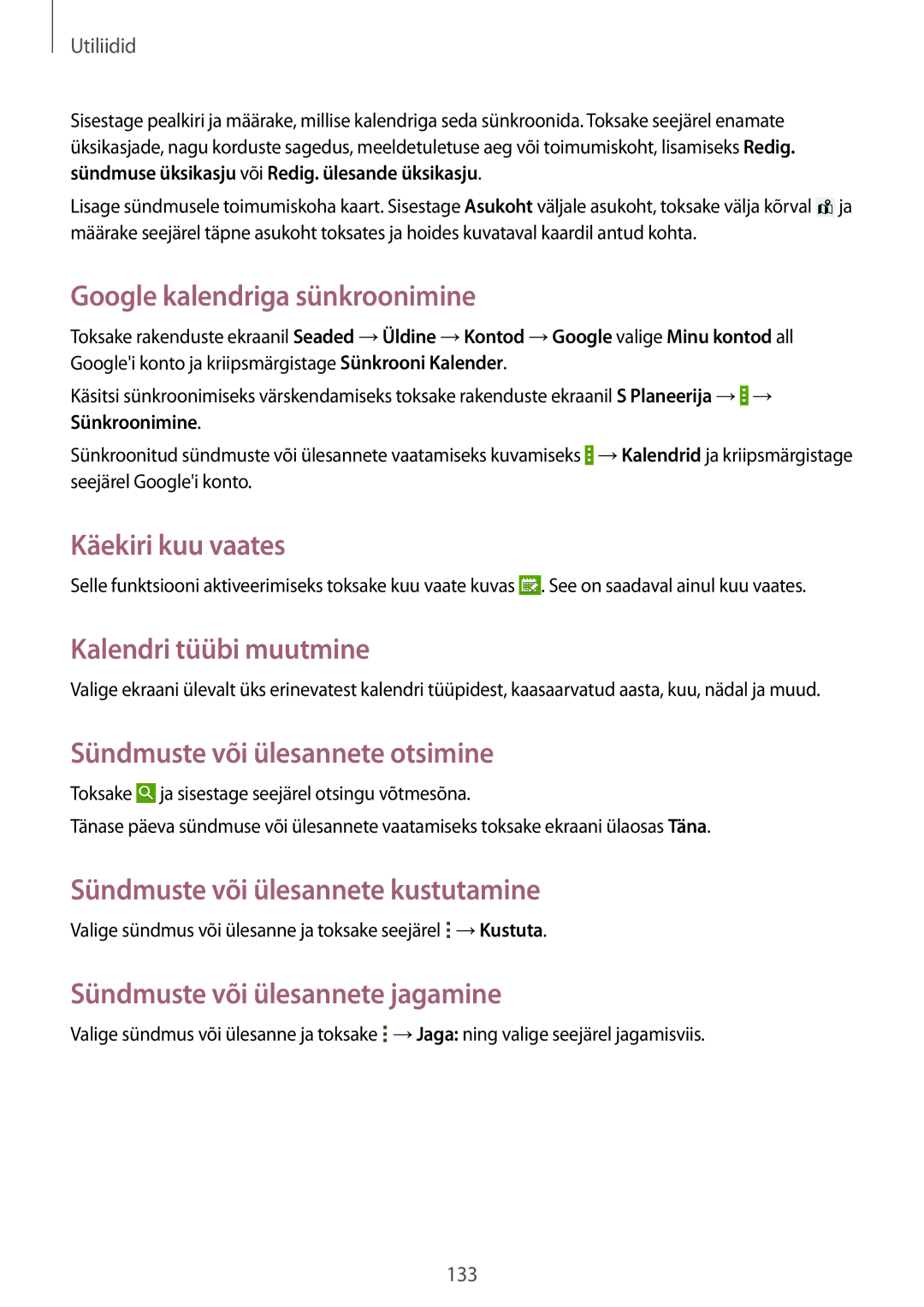Utiliidid
Sisestage pealkiri ja määrake, millise kalendriga seda sünkroonida. Toksake seejärel enamate üksikasjade, nagu korduste sagedus, meeldetuletuse aeg või toimumiskoht, lisamiseks Redig. sündmuse üksikasju või Redig. ülesande üksikasju.
Lisage sündmusele toimumiskoha kaart. Sisestage Asukoht väljale asukoht, toksake välja kõrval ![]() ja määrake seejärel täpne asukoht toksates ja hoides kuvataval kaardil antud kohta.
ja määrake seejärel täpne asukoht toksates ja hoides kuvataval kaardil antud kohta.
Google kalendriga sünkroonimine
Toksake rakenduste ekraanil Seaded →Üldine →Kontod →Google valige Minu kontod all Google'i konto ja kriipsmärgistage Sünkrooni Kalender.
Käsitsi sünkroonimiseks värskendamiseks toksake rakenduste ekraanil S Planeerija →![]() → Sünkroonimine.
→ Sünkroonimine.
Sünkroonitud sündmuste või ülesannete vaatamiseks kuvamiseks ![]() →Kalendrid ja kriipsmärgistage seejärel Google'i konto.
→Kalendrid ja kriipsmärgistage seejärel Google'i konto.
Käekiri kuu vaates
Selle funktsiooni aktiveerimiseks toksake kuu vaate kuvas ![]() . See on saadaval ainul kuu vaates.
. See on saadaval ainul kuu vaates.
Kalendri tüübi muutmine
Valige ekraani ülevalt üks erinevatest kalendri tüüpidest, kaasaarvatud aasta, kuu, nädal ja muud.
Sündmuste või ülesannete otsimine
Toksake ![]() ja sisestage seejärel otsingu võtmesõna.
ja sisestage seejärel otsingu võtmesõna.
Tänase päeva sündmuse või ülesannete vaatamiseks toksake ekraani ülaosas Täna.
Sündmuste või ülesannete kustutamine
Valige sündmus või ülesanne ja toksake seejärel ![]() →Kustuta.
→Kustuta.
Sündmuste või ülesannete jagamine
Valige sündmus või ülesanne ja toksake ![]() →Jaga: ning valige seejärel jagamisviis.
→Jaga: ning valige seejärel jagamisviis.
133